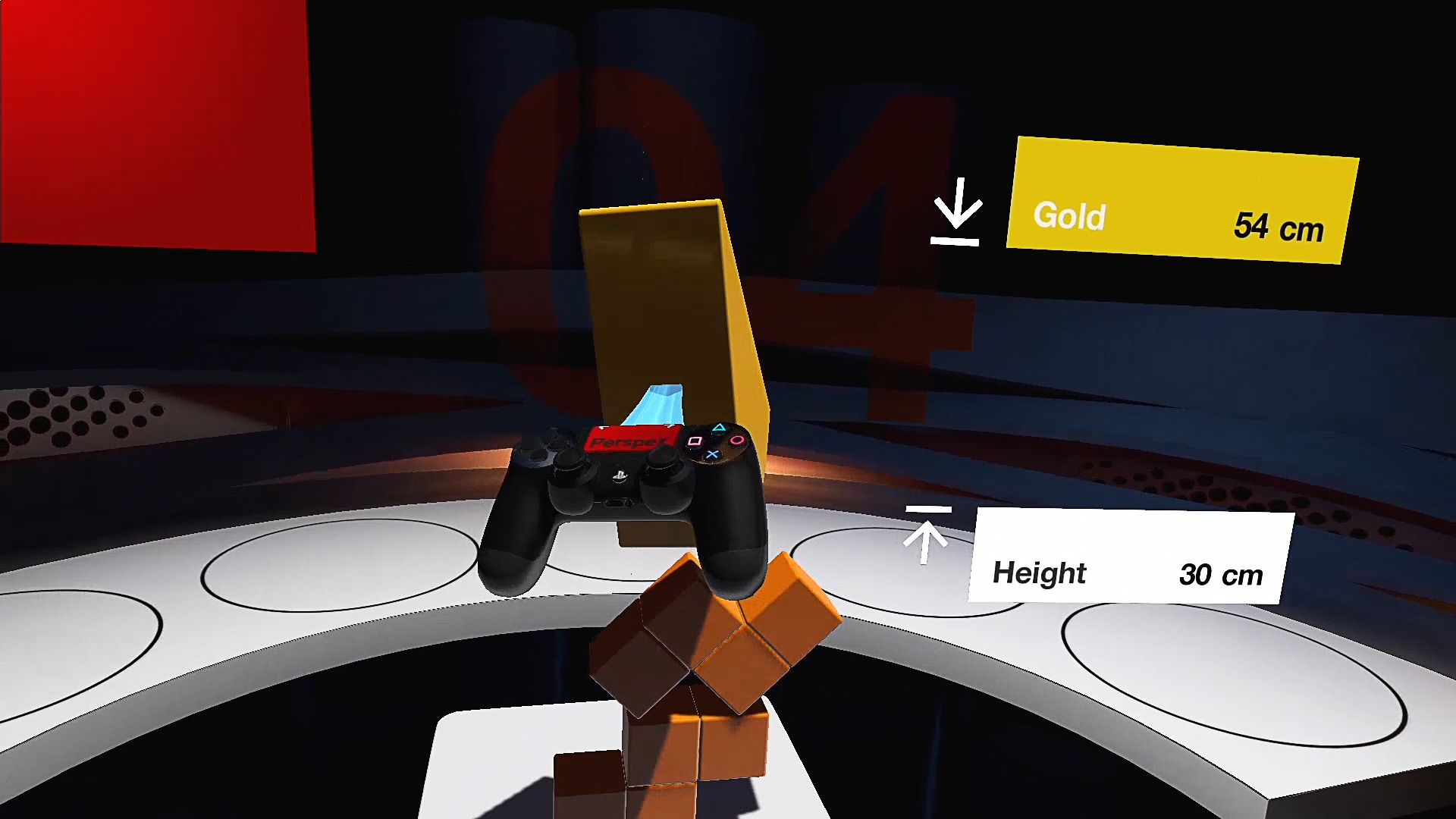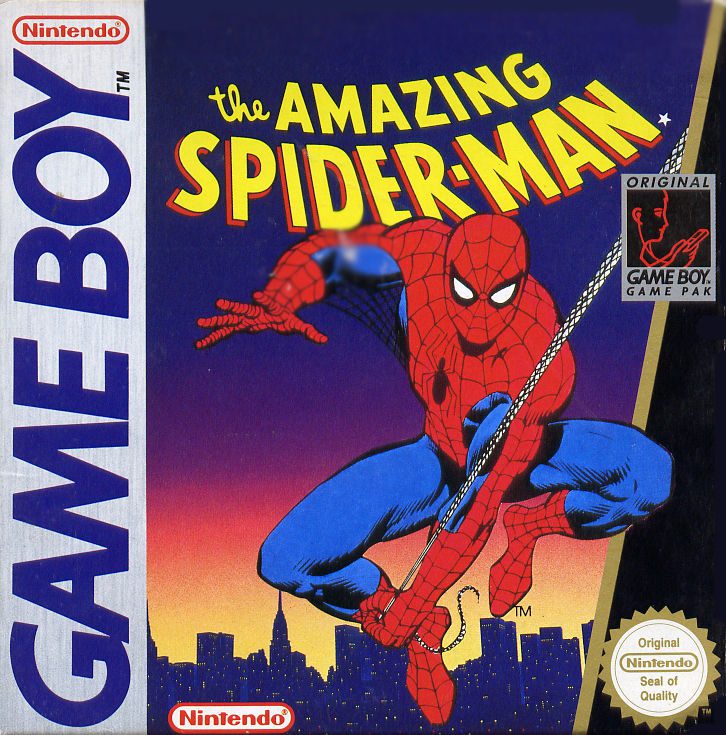Blöcke im Visual Effect Graph sind Knoten, die das Verhalten eines Kontexts definieren. Sie können Blöcke innerhalb eines Kontexts erstellt und neu angeordnet werden. Wenn Unity einen visuellen Effekt abspielt, werden die Blöcke von oben nach unten ausgeführt.
Blöcke im Visual Effect Graph
Du kannst Blöcke für viele Zwecke verwenden, von der einfachen Wertespeicherung (z. B. eine zufällige Farbe) bis hin zu komplexen Vorgängen auf hoher Ebene wie Rauschturbulenzen, Kräfte oder Kollisionen.
Blöcke hinzufügen
So fügst du Blöcke hinzu:
- Klicke mit der rechten Maustaste auf den Kontext und wähle im Kontextmenü die Option Block erstellen.
- Drücke mit dem Cursor über einem Kontext die Leertaste.
Hinweis: Unity platziert den von erstellten Block an der dem Cursor am nächsten liegenden Position. Verwende dieses Verhalten, um Blöcke an der richtigen Position zu platzieren.
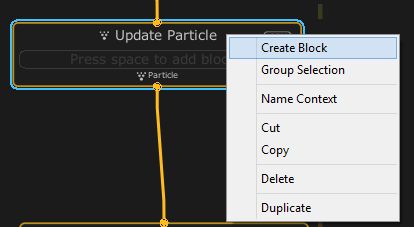
Blöcke manipulieren
Blöcke sind im Wesentlichen Knoten mit einer anderen Workflow-Logik. Blöcke werden immer in einem Container gestapelt, der als Kontext bezeichnet wird, und ihre Workflow-Logik wird vertikal ohne sichtbare Verknüpfungen verbunden.
Um einen Block zu verschieben, klicke auf die Kopfzeile des Blocks und ziehen Sie in einen anderen kompatiblen Kontext.
Um einen Block neu anzuordnen, klicke Sie auf die Kopfzeile des Blocks und ziehe ihn an eine andere Position im selben Kontext.
Blöcke können ausgeschnitten, kopiert, einfügt und dupliziert werden.
Um dies zu tun:
Klicke mit der rechten Maustaste auf den Boden des Blocks und wähle den Befehl aus dem Kontextmenü.
Wählen den Block aus und verwende die folgende Tastaturkürzel:
Unter Windows
Kopieren: Strg + C.
Ausschneiden: Strg + X.
Einfügen: Strg + V.
Duplizieren: Strg + D.
Unter OSX
Kopieren: Befehlstaste + C.
Ausschneiden: Cmd + X.
Einfügen: Cmd + V.
Duplizieren: Cmd + D.
Um einen Block zu deaktivieren, deaktiviere das Kontrollkästchen rechts neben der Kopfzeile des Blocks. Dazu musst du das Diagramm neu kompilieren.
Bausteine konfigurieren
Um das Aussehen und Verhalten des Blocks zu ändern, passe die Einstellungen des Blocks in der Knoten-Benutzeroberfläche oder im Inspektor an.
Wenn du beispielsweise im Inspektor die Kompositionseinstellungen eines Geschwindigkeitsblocks von „Überschreiben“ in „Überblenden“ ändern, wird der Titel des Knotens in „Überblenden“ geändert und der Knoten-Benutzeroberfläche eine Überblendungseigenschaft hinzugefügt.
Operatoren
Operatoren sind die atomaren Elemente des Eigenschaften-Workflows: Mit diesen Knoten können benutzerdefinierte Ausdrücke in visuellen Effektdiagrammen definiert werden, um benutzerdefinierte Verhaltensweisen im Diagramm zu erstellen, z.B. um die resultierenden Werte in Block- oder Kontexteingabeeigenschaften zu verwenden.
Operator-Knoten hinzufügen
Du kannst Operator-Knoten hinzufügen:
- Verwenden des Menüs „Knoten erstellen“:
- Klicke mit der rechten Maustaste in einen leeren Bereich und wähle Knoten erstellen aus dem Menü
- Durch Drücken der Leertaste mit dem Cursor in eine leere Stelle
- Indem aus einer Eigenschaft eine Edge-Verbindung herstellgestellt wird und dann das Klicken in einem leeren Bereich freigeben wird

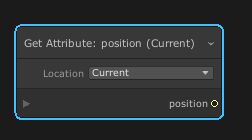
- Das Duplizieren von Knoten:
- Verwenden von Duplizieren aus dem Kontextmenü (oder Strg + D)
- Mit Kopieren, Ausschneiden und Einfügen aus dem Kontextmenü (oder Strg + C / Strg + X, dann Strg + V)
- Operatoren konfigurieren:
- Durch Anpassen der Bedienereinstellungen in der Knoten-Benutzeroberfläche oder im Inspector kann das Aussehen und Verhalten des Bedieners geändert werden.
- Wenn beispielsweise der Auswahlmodus eines Positionsoperators (Tiefe) von „Keine“ in „Bereich“ ändert, wird dem Operator eine zusätzliche Tiefenbereichseigenschaft hinzugefügt.
- Einheitliche Bedienelemente:
- Einige Operatoren können mit einer einzelnen Eingabe des Variablentyps verwendet werden: Beispielsweise können Absolutwerte für einen Gleitkommawert, einen Vektor3 oder eine Ganzzahl verwendet werden. Diese Knoten werden als einheitliche Operatoren bezeichnet.
- Der Ausgabetyp eines einheitlichen Operators ist immer der gleiche wie der Eingabetyp. Wenn Sie einen neuen Eingang mit einem anderen Typ verbinden, ändert sich automatisch der Ausgabetyp des Bedieners. Wenn Sie den Knoten manuell auf einen bestimmten Typ festlegen möchten, lesen Sie den nächsten Absatz.
- Durch Drücken auf das Optionssymbol in der oberen rechten Ecke wird die Knotenansicht in den Konfigurationsmodus geschaltet. In diesem Modus kannst du den Operatortyp manuell ändern.
- Uniform Operators:
- Einige Operatoren können mit einer einzelnen Eingabe des Variablentyps verwendet werden: Beispielsweise können Absolutwerte für einen Gleitkommawert, einen Vektor3 oder eine Ganzzahl verwendet werden. Diese Knoten werden als einheitliche Operatoren bezeichnet.

-
- Der Ausgabetyp eines einheitlichen Operators ist immer der gleiche wie der Eingabetyp. Wenn du einen neuen Eingang mit einem anderen Typ verbindest, ändert sich automatisch der Ausgabetyp des Bedieners
- Uniform Operators konfigurieren:
- Durch Drücken auf das Optionssymbol in der oberen rechten Ecke wird die Knotenansicht in den Konfigurationsmodus geschaltet. In diesem Modus kannst du den Operatortyp manuell ändern.

- Unified Operators:
- Zusätzlich zu den einheitlichen Operatoren können einige Operatoren mit vielen Eingaben mehrere Eingaben von Variablentypen verarbeiten: Diese Knoten werden als einheitliche Operatoren (Unified Operators) bezeichnet.
- Unified Operators unterliegen Typbeschränkungen, bieten jedoch eine gewisse Flexibilität, um sich an verschiedene Typen anzupassen.

- Unified Operators konfigurieren:

-
- Durch Drücken des Optionssymbols in der oberen rechten Ecke wird die Knotenansicht in den Konfigurationsmodus geschaltet. In diesem Modus können die Operatortypen für jede Eingabe manuell geändert werden. In einigen Fällen wird durch Ändern eines Eingabetyps auch ein anderer Eingabetyp geändert, um die Kompatibilität zu gewährleisten.
- Cascaded Operators:
- Einige Operatoren können zum Verarbeiten einer variablen Eingabezählung verwendet werden: Diese werden als kaskadierte Operatoren bezeichnet. Neben der Möglichkeit, viele Ausgaben zu verarbeiten, können verschiedene Eingabetypen verarbeitet werden, z. B. Unified Operators
- Zum Beispiel ermöglicht das Hinzufügen von Knoten das Hinzufügen vieler Eingaben verschiedener Typen unter Verwendung eines einzelnen Knotens.

-
- Du kannst viele Eingänge mit einem kaskadierten Operator verbinden: Um der Liste ein neues Element hinzuzufügen, verbinden eine Kante mit dem letzten grauen Eingang am unteren Rand des Knotens: Unter Verwendung des von dir verbundenen Eigenschaftentyps wird ein neuer Eingang erstellt.Durch das Löschen einer Verbindung wird auch die Eingabeeigenschaft aus der Liste entfernt. Du kannst eine Eingabeeigenschaft im Konfigurationsmodus manuell löschen.
- Cascaded Operators konfigurieren:
- Durch Drücken auf das Optionssymbol in der oberen rechten Ecke wird die Knotenansicht in den Konfigurationsmodus geschaltet.

-
- In diesem Modus kannst du:
- Benenne Eingaben mithilfe deines Textfelds um
- Ändern die Eingabetypen mit dem Typ Popup
- Ordne die Eingaben neu an, indem du den Griff links von jeder Eingabezeile ziehst
- Füge mit der Taste + manuell Eingänge hinzu
- Lösche den ausgewählten Eingang mit der – Taste
- In diesem Modus kannst du:
Einstellungen
- Eigenschaften sind bearbeitbare Felder, die du mithilfe des Eigenschaften-Workflows mit Diagrammelementen verbinden kannst. Sie befinden sich in Diagrammelementen wie Kontexten, Blöcken und Operatoren.
- Einstellungen verwenden:
- Eigenschaften werden auf Diagrammelementen angezeigt und ändern ihren Wert entsprechend ihrem tatsächlichen Wert im Diagramm: Durch Verbinden einer anderen Eigenschaft mit einem Eigenschaftsfenster wird der berechnete Wert der verbundenen Eigenschaft angezeigt.Hinweis: Nach dem Trennen einer verbundenen Eigenschaft wird das Feld auf den zuvor festgelegten Eigenschaftswert zurückgesetzt.
- Eigentumstypen:
- Die Eigenschaften im visuellen Effektdiagramm können von jedem Typ sein, der vom Benutzer definiert wird, und zwar aus Basisdatentypen wie Boolesch, Ganzzahl, Gleitkomma, Vektoren, Texturen, Animationskurve oder Verlauf.
- Zugriff auf Eigenschaftskomponenten:

-
- Eigenschaften, die aus mehreren Komponenten bestehen (z. B. Vektoren oder Farben), können jede Komponente einzeln anzeigen, um diese mit anderen Eigenschaften kompatiblen Typs zu verbinden. Verwenden Sie dazu den Pfeil neben der Eigenschaft, um die Komponenten zu entfalten.
- Casting-Eigenschaften:
- Eigenschaften können eine Verbindung zwischen Basistypen herstellen, um eine Umwandlung durchzuführen. Umwandlungen sind nützlich, um den Datentyp, an dem Sie arbeiten, zu ändern, um seine Besonderheiten zu erben: zum Beispiel eine Gleitkommazahl in eine Ganzzahl umzuwandeln, um von der Ganzzahldivision zu profitieren.
- Das Casting von einem Typ zu einem anderen folgt den folgenden Regeln:

-
- Es gelten alle Casting-Regeln von HLSL:
- Ausgenommen Boolesche Typen, die nicht umgewandelt werden können
- Skalare werden durch Setzen aller Komponenten in Vektoren umgewandelt
- Vektoren werden in Vektoren mit geringerer Größe umgewandelt, indem nur die ersten N Komponenten verwendet werden
- Es gelten alle Casting-Regeln von HLSL:
- Zusammengesetzte Eigenschaftstypen:
- Zusammengesetzte Eigenschaftstypen werden aus Basisdatentypen erstellt, um komplexere Datenstrukturen zu beschreiben. Eine Kugel besteht beispielsweise aus einer Position (Vector3) und einem Radius (Float).

-
Zusammengesetzte Eigenschaftstypen können erweitert werden, um auf ihre Komponenten zuzugreifen.
- Zusammengesetzte Eigenschaftstypen werden aus Basisdatentypen erstellt, um komplexere Datenstrukturen zu beschreiben. Eine Kugel besteht beispielsweise aus einer Position (Vector3) und einem Radius (Float).
- Spaceable Eigenschaften:
- Spaceable-Eigenschaften sind bestimmte Eigenschaftstypen, die eine Space-Information (Local / World) zusammen mit ihrem Wert enthalten. Diese Informationen werden vom Diagramm verwendet, um bei Bedarf automatische Raumtransformationen durchzuführen.
- Der Space Modifier ist links neben dem Eigenschaftsfeld sichtbar und kann durch Anklicken geändert werden.
- Beispiel: Der Positionstyp enthält einen Vector3-Wert und ein Leerzeichen: Wenn du die Eigenschaft auf Local [0,1,0] setzen, wird dem Diagramm mitgeteilt, dass wir uns auf den 0,1,0-Wert im lokalen Raum beziehen.
- Abhängig vom System-Simulationsbereich wird der Wert bei Bedarf automatisch in den Simulationsbereich umgewandelt.
- Tipp: Du kannst einen Property Space mit dem Operator „Space ändern“ manuell ändern
- Eigenschaftsknoten:
-
Eigenschaftsknoten sind spezielle Operatorknoten, die den Zugriff auf in der Tafel definierte grafikweite Eigenschaften ermöglichen. Wenn du diese Eigenschaften verwendest, kann derselben Wert im gesamten Diagramm an verschiedenen Stellen wiederverwendet werden.

- Eigenschaftsknoten zeigen einen grünen Punkt links neben dem Eigenschaftsnamen an, wenn die Eigenschaft verfügbar ist.
- Du kannst einen Eigenschaftsknoten erstellen:
- Durch Ziehen des Knotens aus dem Blackboard-Bereich in den Arbeitsbereich.
- Verwenden Sie das Menü „Knoten erstellen“ aus dem Kontextmenü „Rechtsklick“ und wähle die gewünschte Eigenschaft aus der Kategorie „Eigenschaft“ aus.
- Du kannst einen Eigenschaftsknoten in einen Inline-Knoten desselben Typs konvertieren, indem du mit der rechten Maustaste auf den Eigenschaftsknoten klicken und „In Inline konvertieren“ auswählen.
- Wenn du eine Eigenschaft von der Tafel löschst, werden auch alle ihre Eigenschaftsknoteninstanzen aus dem Diagramm gelöscht.
-
Originally posted 2020-01-19 16:07:00.